Instrucciones para la presentación del Certificado de Apoderamiento
Paso 1. Acceder a la Oficina Virtual
Entrar a la plataforma a través de la web de la Junta de Andalucía o a través de cualquier buscador escribiendo en la barra de búsquedas el nombre de la plataforma “Ovorion”, y haciendo click en el primer resultado de búsqueda “Oficina virtual - Consejería de Empleo, Formación y Trabajo” nos encontramos en la siguiente pantalla.

Paso 2. Identificación
Desplegar los procedimientos de las ayudas e identificarnos con nuestro certificado digital.

Paso 3. Descarga y cumplimentación de certificado
Una vez identificados pasamos a descargarnos el documento de certificado de apoderamiento que encontramos en el menú del pie de la página web, hay que tener en cuenta que este certificado no aparece hasta que no nos hemos identificado previamente.

El sistema nos descargará el siguiente documento que podemos rellenar de forma digital o bien de forma manual, aunque si se opta por esta última fórmula el documento debe ser digitalizando y se debe adjuntar de forma telemática en el apartado correspondiente en formato PDF. Hay tener en cuenta que este documento debe ir obligatoriamente firmado por la persona representante o quien autorice a la persona apoderada para su posterior comprobación.
En caso de que la persona representante sea la misma que presenta la solicitud, no es necesario rellenar el apartado referente a la persona apoderada, pero en caso de ser una persona autorizada, gestoría, etc., es obligatorio que este apartado este correctamente cumplimentado con los datos de la persona autorizada o apoderada que realiza el trámite en nombre de la entidad solicitante de la ayuda.
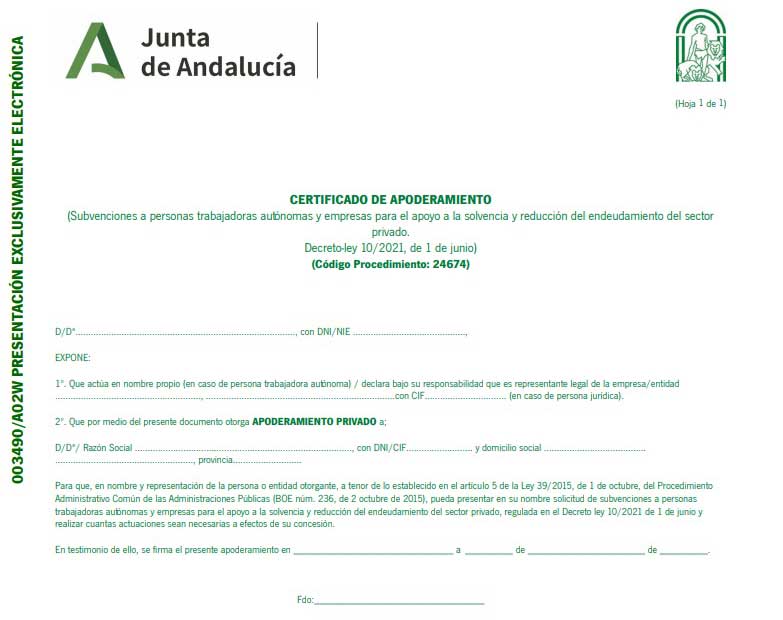
Paso 4. Modificación del formulario 2
Ya cumplimentado y firmado el documento pasamos a la modificación del formulario 2, para ello tenemos que hacer click en el menú lateral izquierdo en la pestaña “Pendiente de modificación/actualización”, en esta nueva pantalla nos aparece las solicitudes pendientes de modificación.

Hacemos click en el botón corregir para que se despliegue una nueva ventana donde encontraremos las siguientes opciones:

Paso 5. Adjuntar documentación
Hacemos click en adjuntar para subir el documento de certificación de apoderamiento en formato PDF, para ello pasamos a la siguiente ventana donde podremos elegir que tipo de documentación queremos subir, en el desplegable debemos elegir la opción: “ACREDITACIÓN REPRESENTACIÓN”.

Una vez seleccionada la opción correspondiente hacemos click en adjuntar archivo, a continuación buscamos el documento de certificación de apoderamiento que previamente hemos rellenado y firmado, y pulsamos en el botón aceptar para subir el documento.
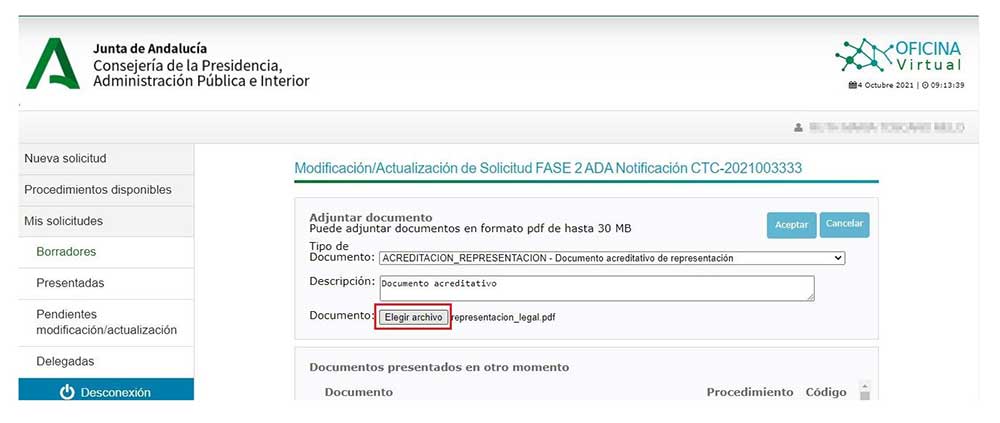
Paso 6. Firma de formulario 2
En la siguiente pantalla obtendremos la confirmación del sistema de la correcta subida del archivo.
En esta misma pantalla el sistema nos indica que es necesario firmar el formulario 2 ya modificado haciendo click en el botón firmar marcado con un asterisco rojo, en este paso el sistema le volverá a pedir el certificado digital.
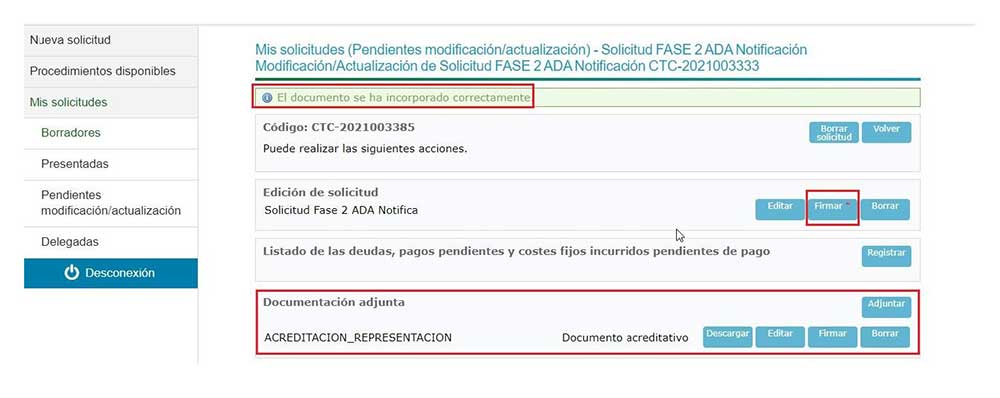
Paso 7. Presentación
Para terminar, debemos hacer click en el menú lateral izquierdo en la opción “Borrador” donde podremos encontrar de nuevo el formulario 2 modificado, hay que tener en cuenta que si el sistema nos presenta varios borradores del formulario 2, tenemos que comprobar que el CTC del borrador coincide con el documento que acabamos de modificar.
Una vez comprobado el CTC debemos firmar de nuevo el documento pulsando en el botón “Firmar” marcado con un asterisco rojo que de nuevo nos pedirá que nos identifiquemos con nuestro certificado digital.
En la siguiente pantalla debemos hacer click en el botón “Presentar” para finalizar el proceso, en muy importante realizar este último paso para evitar que el formulario 2 se quede en estado borrador. Una vez presentada la solicitud pulsando en el botón “Presentar” el formulario quedará correctamente presentado.
Consulta un breve vídeo con las instrucciones:
También puedes descargar el documento con las instrucciones en pdf:
 La consejería
La consejería

